Win7系统怎么调整任务栏预览窗口的大小 如何设置任务栏预览窗口大小方法
发布时间:2017-06-06 11:54:03作者:知识屋
Win7系统怎么调整任务栏预览窗口的大小 如何设置任务栏预览窗口大小方法 把鼠标悬停在Windows 7任务栏中某个应用程序的图片上时,将会显示一个预览窗口,可以快速预览相应的窗口内容。也许会觉得空上预览窗口太小了,很难看清里面的内容,那么用下面这个方法调整它的大小。

Step1:打开注册表编辑器,点击开始按钮,在运行框中输入Regedit后回车,将打开注册表编辑器。
Step2:在注册表编辑器中依次进入到分支hkey_current_userSoftwareMicrosoftWindowsCurrentVersionExplorerTaskband,在右侧的空白处点击右键,依次选择新建/Dword值,将键值改名为Minthumbzizepx。
Step3:双击刚才打开新建的Minthumbsizepx键值,然后在数值数据里面输入你预期调整的预览窗口大小。其默认是200左右,你可以调整为稍大一点的值,比如300。设定好后点击确定并关闭注册表。
Step4:注销用户,再次登录就能看到预览窗口变大了。
对于我们在遇到了需要进行这样的操作的时候,我们就可以利用到上面给你们介绍的解决方法进行处理,希望能够对你们有所帮助。
知识阅读
-

win7系统无法安装软件怎么办 如何解决Win7电脑不能正常安装软件
-
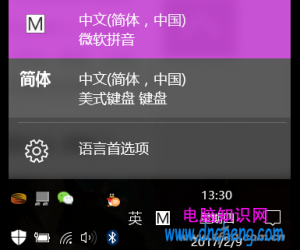
Windows10输入法怎么切换方法步骤 win10系统输入法如何快速切换技巧
-
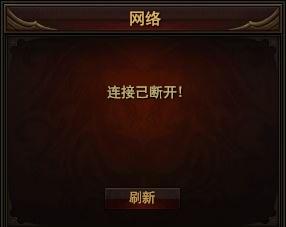
电脑网页游戏老掉线怎么办 win7玩网页游戏老是掉线怎么回事
-
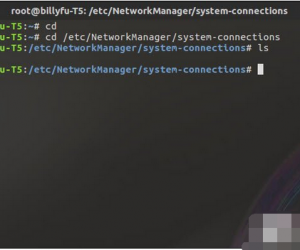
Linux查看WiFi SSID密码的方法 Linux系统下如何查看WiFi SSID密码
-
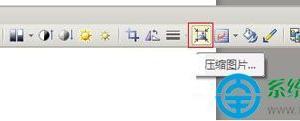
降低WPS文档占用空间怎么操作 降低WPS文档占用空间的操作方法
-

心理帮帮添加标签方法
-

苹果iPhone7自动锁屏时间怎么设置 苹果7怎么设置时间教程
-

哇塞欢乐秀场如何索要密码
-
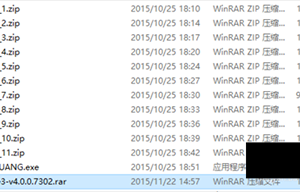
Windows10无法安装剑网三是怎么回事 Win10系统安装剑网三失败如何解决
-

Win8怎么调节屏幕分辨率比例技巧 Win8系统无法调整分辨率的解决方法
软件推荐
更多 >-
1
 一寸照片的尺寸是多少像素?一寸照片规格排版教程
一寸照片的尺寸是多少像素?一寸照片规格排版教程2016-05-30
-
2
新浪秒拍视频怎么下载?秒拍视频下载的方法教程
-
3
监控怎么安装?网络监控摄像头安装图文教程
-
4
电脑待机时间怎么设置 电脑没多久就进入待机状态
-
5
农行网银K宝密码忘了怎么办?农行网银K宝密码忘了的解决方法
-
6
手机淘宝怎么修改评价 手机淘宝修改评价方法
-
7
支付宝钱包、微信和手机QQ红包怎么用?为手机充话费、淘宝购物、买电影票
-
8
不认识的字怎么查,教你怎样查不认识的字
-
9
如何用QQ音乐下载歌到内存卡里面
-
10
2015年度哪款浏览器好用? 2015年上半年浏览器评测排行榜!








































